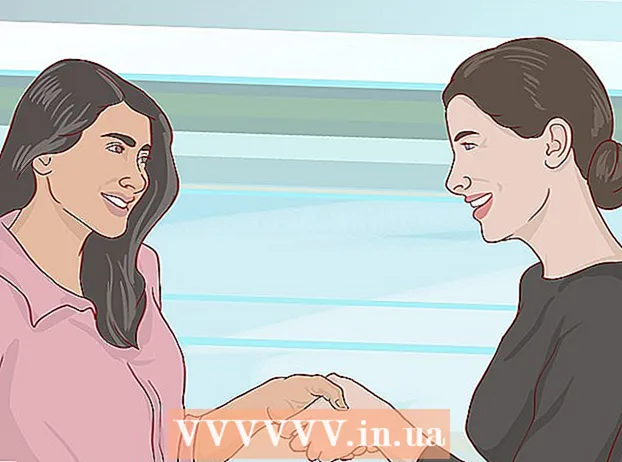Autor:
Peter Berry
Loomise Kuupäev:
13 Juuli 2021
Värskenduse Kuupäev:
1 Juuli 2024

Sisu
See artikkel näitab, kuidas fotosid Android-seadme sisemälust SD-kaardile teisaldada. Seda saate teha Androidi seadistusega või tasuta rakendusega ES File Explorer.
Sammud
1. meetod kolmest: kasutage Samsung Galaxy telefoni
(Seaded) Android-seadmes, puudutades rakenduste poes mitmevärvilise hammasrattaikooniga rakendust Seaded.

- Puudutage otsinguriba.
- Tüüp es failide uurija
- Puudutage ES File Exploreri failihaldur
- Puudutage PAIGALDA (Seade)
- Puudutage VASTU kui seda palutakse.
- Oodake, kuni ES File Explorer installimise lõpetab.

Avage ES File Explorer. Puudutage AVATUD (Ava) Google Play poes või puudutage rakendust ES File Explorer.- Enne jätkamist peate sirvima paar sissejuhatavat lehte.
Puudutage nuppu Alusta kohe (Alusta kohe) ES File Exploreri avalehe avamiseks sinine värv ekraani keskel.
- Kui olete varem ES File Exploreri avanud, jätke see samm vahele.

Puudutage Kujutised (Foto) lehe keskel oma Android-seadme fotode loendi avamiseks.- Selle valiku nägemiseks peate võib-olla ekraani all kerima.
Valige edastamiseks foto. Foto eelvalimiseks puudutage ja hoidke all, seejärel valige rohkem, puudutades teist fotot, mille soovite teisaldada
- Kui soovite siin valida kõik fotod, puudutage pikalt pildi eelvalimiseks ja seejärel puudutage Vali kõik (Valige kõik) ekraani paremas ülanurgas.

Puudutage Kolima (Mine) ekraani paremas alanurgas valikute loendi avamiseks.- Kui soovite foto SD-kaardile kopeerida, puudutage nuppu Kopeeri (Kopeeri asukohta) ekraani vasakus alanurgas.
Valige oma SD-kaart, puudutades valikute loendis kaardi nime.
- Sõltuvalt Android-seadmest ei pruugi te SD-kaarti valida, kuna kaust avatakse automaatselt.
Valige kaust. Puudutage kaarti SD-kaardil, kuhu soovite valitud fotod teisaldada. See kannab fotod koheselt SD-kaardile.
- Kui see on valitud Kopeeri selle asemel Kolima, pilt kopeeritakse.
Nõuanne
- Kui kaustas, kuhu te pildid teisaldasite, on duplikaatpilte, peate puudutama VAHELE JÄTMA (Vahele jätma), ASENDA (Asenda) või NIMETADA ümber (Muuda nime) või sarnast valikut, kui see on vajalik.
Hoiatus
- Parem on failide ülekandmise asemel kopeerida SD-kaardile, kuna SD-kaart pole vastupidav ja väga kergesti rikutav.